win10访问需要密码 Win10无法访问共享文件夹需要密码怎么解决
更新时间:2024-04-09 08:48:22作者:yang
Win10访问共享文件夹需要密码是一个常见的问题,有时候我们可能会遇到Win10无法访问共享文件夹需要密码的情况,这可能是因为网络设置的问题或者共享文件夹权限设置不正确。要解决这个问题,可以尝试重新设置共享文件夹的权限或者检查网络连接设置,确保用户名和密码输入正确。也可以尝试通过创建新的用户账户或者使用其他凭据登录来解决这个问题。
步骤如下:
1.首先点击屏幕左下角的开始按钮,选择弹出菜单中的控制面板菜单项。
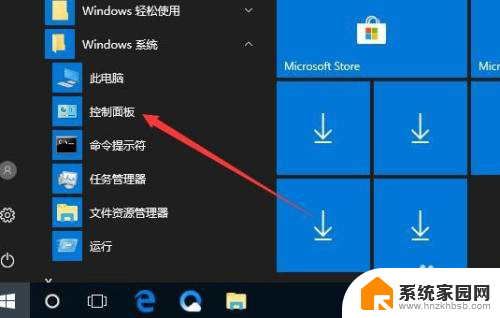
2.接着在打开的控制面板窗口,点击查看方式下拉按钮选择大图标菜单。
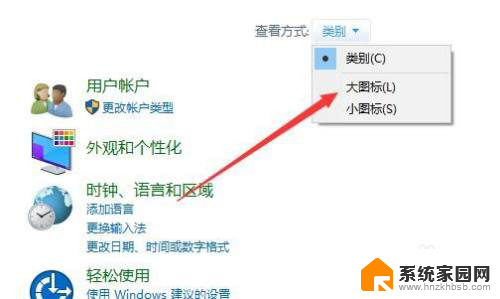
3.接下来在打开的所有控制面板项窗口,点击网络和共享中心的图标。
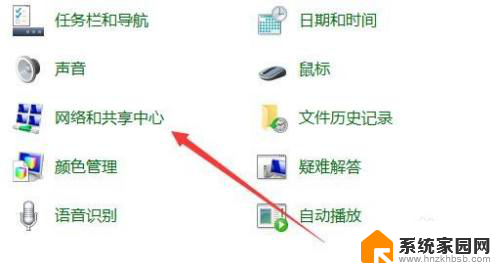
4.然后在打开的窗口,点击左侧的更改高级共享设置菜单。
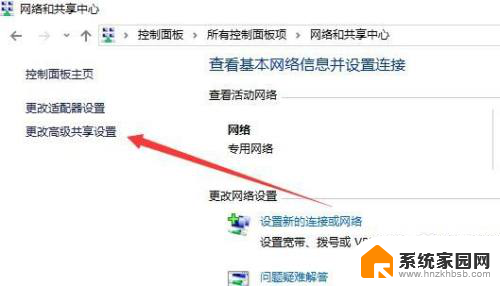
5.接下来在右侧窗口,点击所有网络后面的展开按钮。
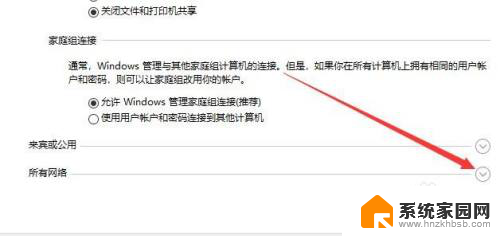
6.接着在弹出的页面中选择关闭密码保护共享的选项就可以了。
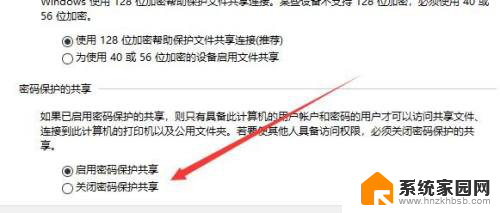
以上就是关于win10访问需要密码的全部内容,如果您遇到相同情况,您可以按照以上方法解决。
win10访问需要密码 Win10无法访问共享文件夹需要密码怎么解决相关教程
- win10共享要输入密码 win10家庭版无法访问共享文件夹不提示密码输入怎么解决
- win10共享目标文件夹访问被拒绝 需要权限来执行 Win10共享文件夹访问权限设置方法
- win10文件共享需要密码 win10如何关闭共享登录密码保护功能
- 如何修改共享文件夹密码 win10如何更改访问共享的账号和密码
- win10 访问网络位置 输密码一直错误 win10访问共享密码不正确
- win10怎么访问共享文件夹 win10共享文件夹访问方法
- 目标文件夹访问被拒绝 需要权限来执行win10 解决 Windows 10 文件夹访问被拒绝问题
- 怎么访问其他电脑的共享文件夹 win10共享文件夹访问方法
- win10共享文件网络密码错误 win10 访问共享提示用户或密码不正确怎么解决
- windows一直是有密码的共享 Win10访问共享文件提示用户名密码错误的解决办法
- 电脑网络连上但是不能上网 Win10连接网络显示无法连接但能上网的解决方法
- win10无线网密码怎么看 Win10系统如何查看已连接WiFi密码
- win10开始屏幕图标点击没反应 电脑桌面图标点击无反应
- 蓝牙耳机如何配对电脑 win10笔记本电脑蓝牙耳机配对方法
- win10如何打开windows update 怎样设置win10自动更新功能
- 需要系统管理员权限才能删除 Win10删除文件需要管理员权限怎么办
win10系统教程推荐
- 1 win10和win7怎样共享文件夹 Win10局域网共享问题彻底解决方法
- 2 win10设置桌面图标显示 win10桌面图标显示不全
- 3 电脑怎么看fps值 Win10怎么打开游戏fps显示
- 4 笔记本电脑声音驱动 Win10声卡驱动丢失怎么办
- 5 windows查看激活时间 win10系统激活时间怎么看
- 6 点键盘出现各种窗口 如何解决Win10按键盘弹出意外窗口问题
- 7 电脑屏保在哪里调整 Win10屏保设置教程
- 8 电脑连接外部显示器设置 win10笔记本连接外置显示器方法
- 9 win10右键开始菜单没反应 win10开始按钮右键点击没有反应怎么修复
- 10 win10添加中文简体美式键盘 Win10中文输入法添加美式键盘步骤